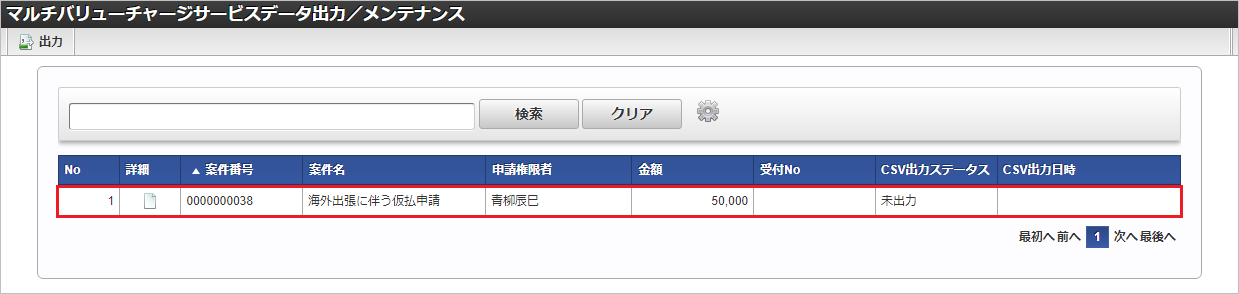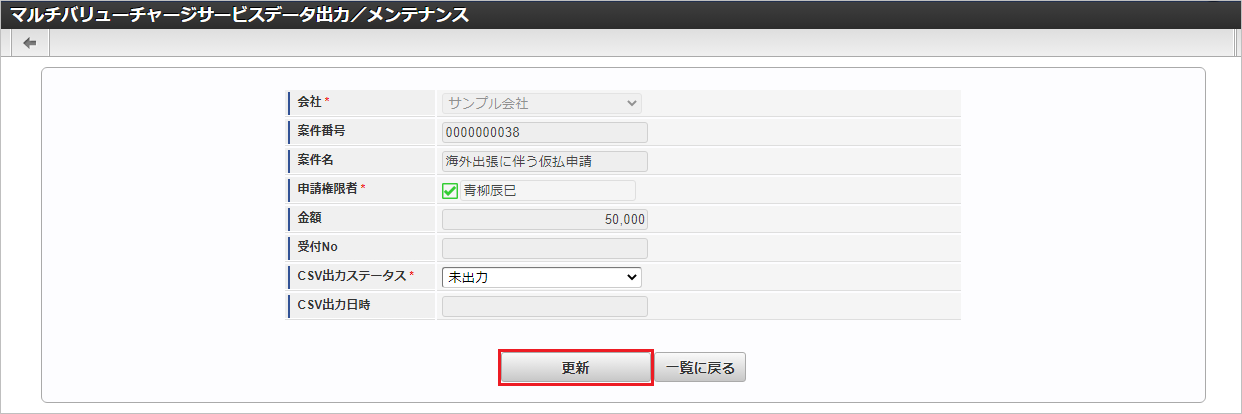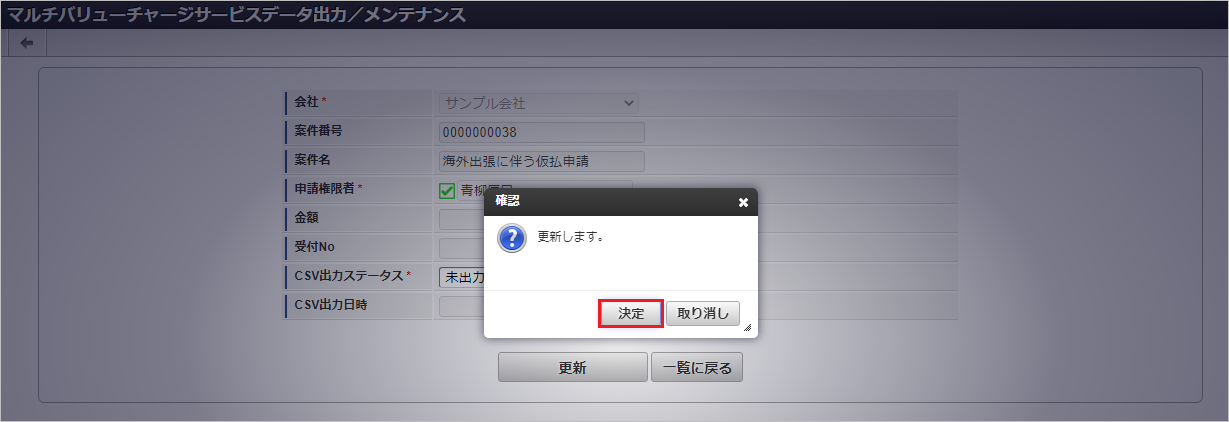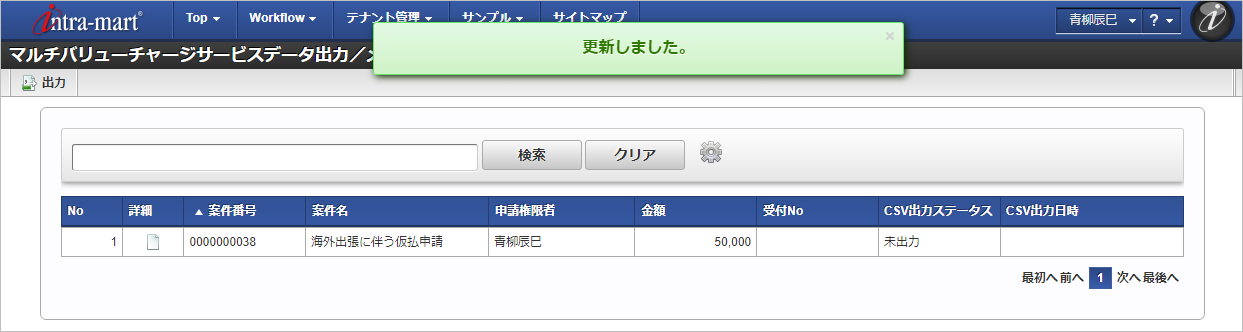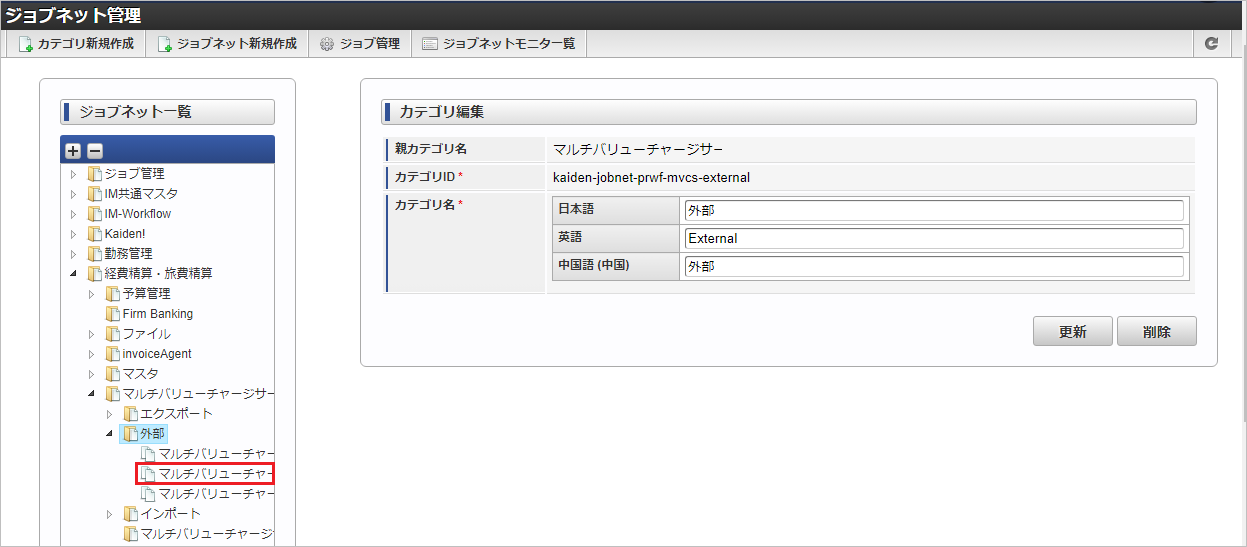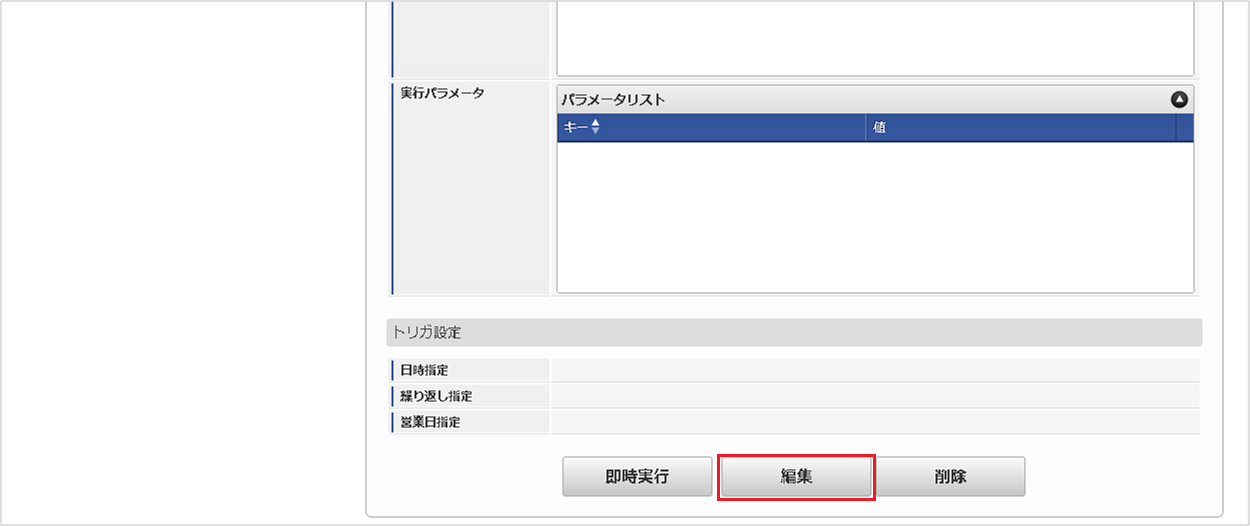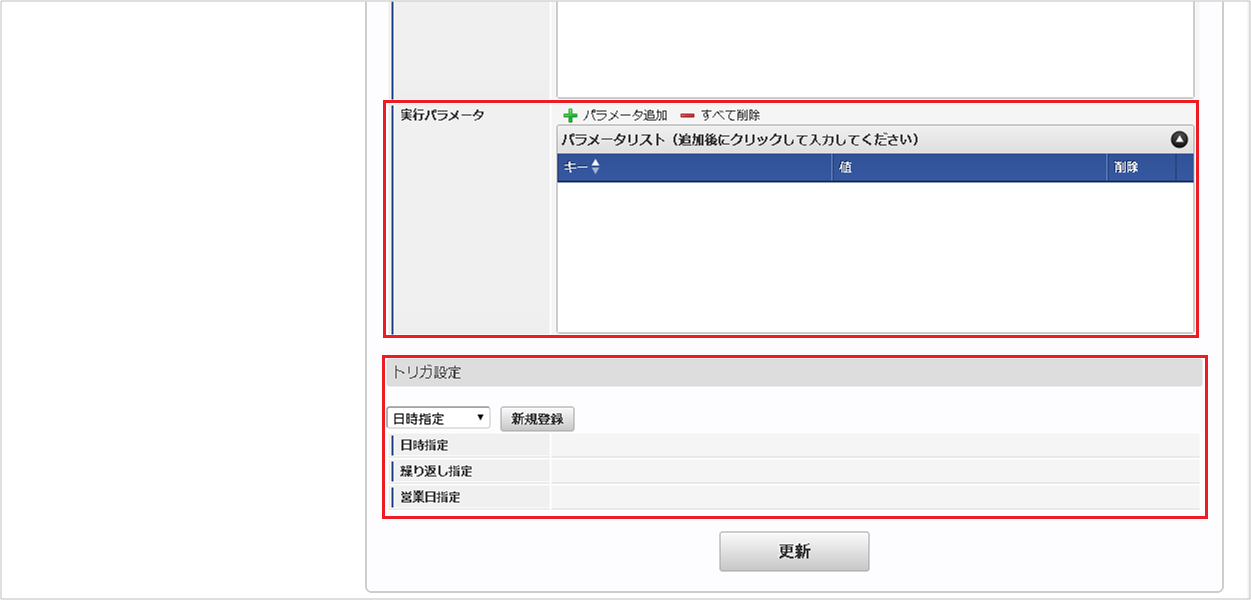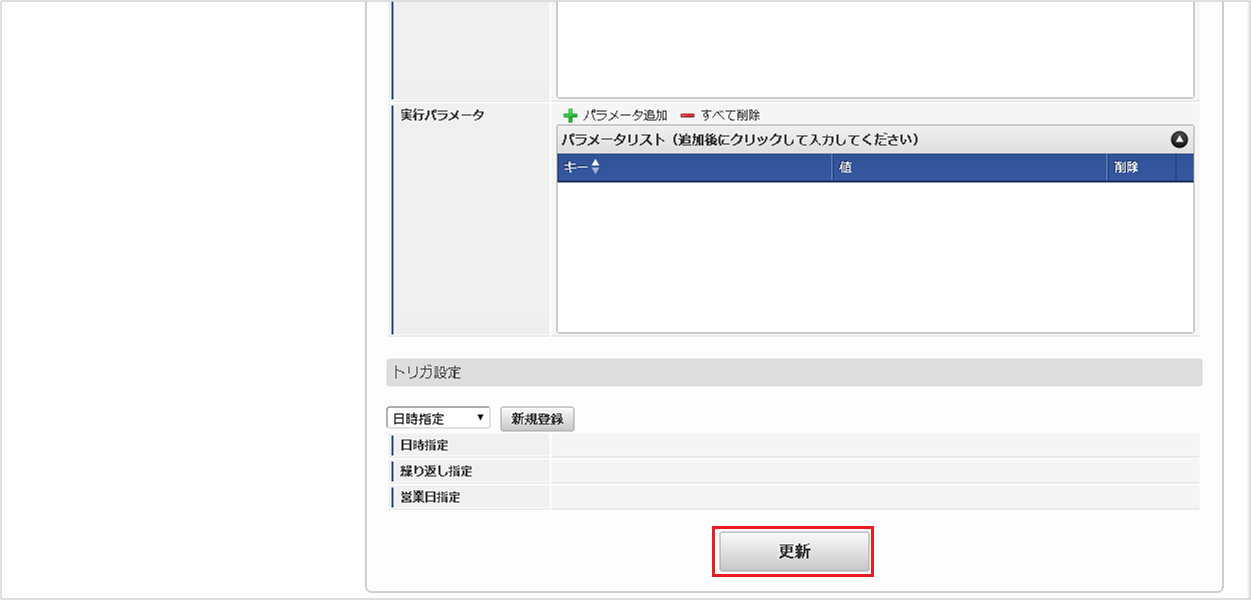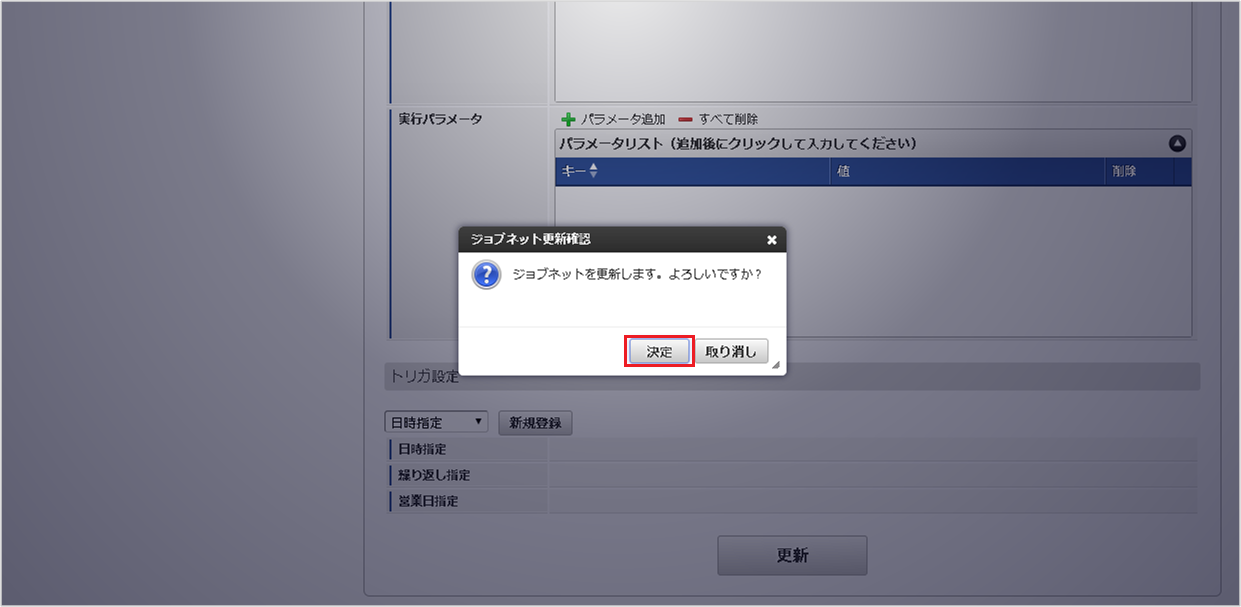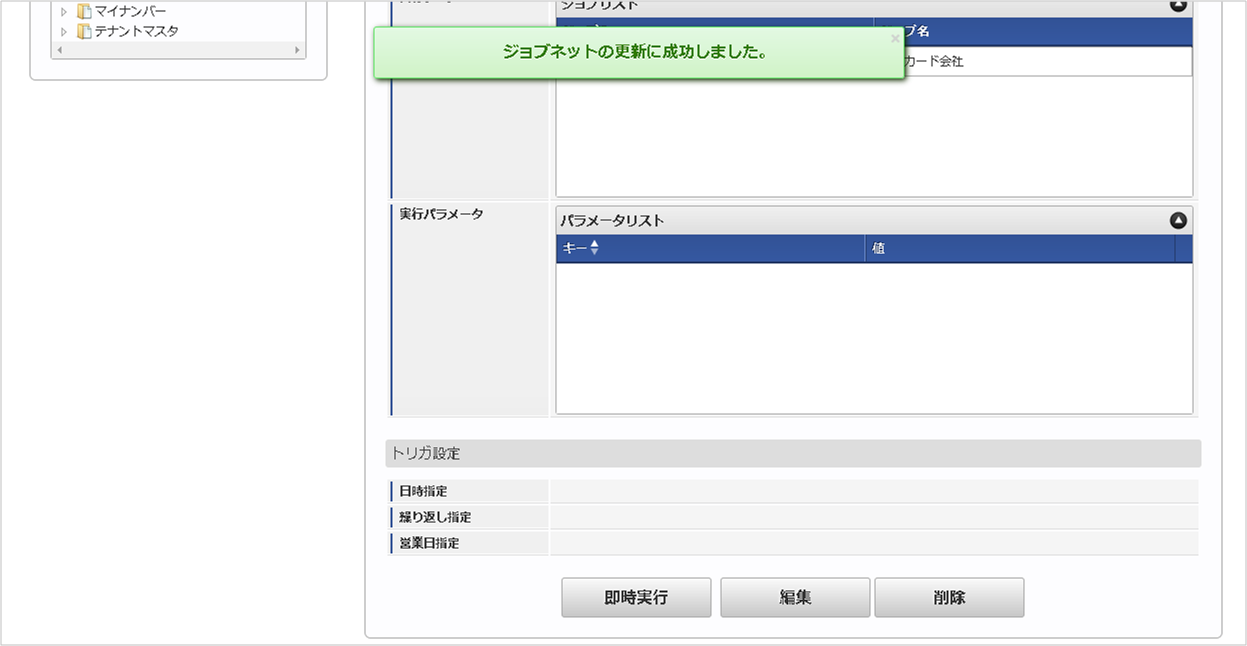7.9.3.1. マルチバリューチャージサービスデータ¶
本項では、マルチバリューチャージサービスデータのメンテナンス方法/出力方法を説明します。
7.9.3.1.1. 概要¶
マルチバリューチャージサービス連携モジュールを使用すると、申請データを元に「マルチバリューチャージサービス」へのチャージ依頼を作成します。また、マルチバリューチャージサービスデータはCSV出力ステータスの変更が可能です。マルチバリューチャージサービスデータには次の様なCSV出力ステータスがあります。
- 未出力
- 出力済
- 出力不要
通常は、マルチバリューチャージサービスチャージ用CSV出力を実行することでCSV出力ステータスが「未出力」から「出力済」に変化します。マルチバリューチャージサービスデータ出力/メンテナンスでは、CSV出力ステータスの「未出力」と「出力不要」を切り替えることができます。
7.9.3.1.2. メンテナンス¶
マルチバリューチャージサービスデータ出力/メンテナンスでは、マルチバリューチャージサービスデータのCSV出力ステータスの変更が可能です。本項では、マルチバリューチャージサービスデータのCSV出力ステータスの変更方法を説明します。
7.9.3.1.2.1. 更新¶
コラム
検索欄に検索したいマルチバリューチャージサービスデータの以下の項目を入力して「検索」をクリックすると、結果を一覧に表示します。
コラム
一覧機能の操作方法は、 一覧画面の操作 を参照してください。
7.9.3.1.3. エクスポート¶
本項では、チャージ依頼用CSVの出力方法を説明します。チャージ依頼用CSVは、マルチバリューチャージサービスデータ出力/メンテナンス機能またはマルチバリューチャージサービスチャージ用CSV出力から出力可能です。出力したチャージ依頼データを「マルチバリューチャージサービス」に連携することで、チャージ依頼を実施できます。出力したチャージ依頼データは「マルチバリューチャージサービス依頼確認一覧」から確認可能です。詳細は『intra-mart Accel Kaiden! レポート操作ガイド』を参照ください。注意
チャージ依頼用CSVを出力時に、受付Noが重複するとエクスポートを正常に実行できません。受付Noは「1」から採番され、「999999999999999」になると再度「1」から採番します。再度「1」から採番する際、受付Noが「1」のチャージ依頼データが登録されている場合、受付Noが重複するためエクスポートを正常に実行できません。上記に該当する場合、マルチバリューチャージサービス依頼データ削除でチャージ依頼データを削除してください。
7.9.3.1.3.1. 出力条件¶
「マルチバリューチャージサービス」へのチャージ依頼データが作成される条件は以下の通りです。
コラム
「マルチバリューチャージサービス」へのチャージ依頼データは、仕訳データが作成済であれば、未出力の状態でも作成できます。
7.9.3.1.3.2. 出力パターン¶
コラム
この場合、チャージ依頼データはマイナスですが、マイナス金額のチャージ依頼データを作成できるわけではありません。チャージ依頼データ出力時にプラスのチャージ依頼データと相殺させて金額がプラスの場合出力します。マイナスのチャージ依頼データの相殺は、本人のチャージ依頼データのみで実施されます。注意
紐づけた事前申請書の仮払手段と、精算申請書の精算手段が異なると、仮払金を相殺してチャージ依頼データを出力できません。例 (仮払金を現金で50,000の事前申請に対し、交通費51,000の精算申請を「マルチバリューチャージサービス」へのチャージ依頼で行った場合)51,000 のチャージ依頼データが作成され、仮払金の50,000は相殺されません。
7.9.3.1.3.3. マルチバリューチャージサービスデータ出力/メンテナンスからの出力方法¶
マルチバリューチャージサービスデータ出力/メンテナンス機能からチャージ依頼データを出力することができます。
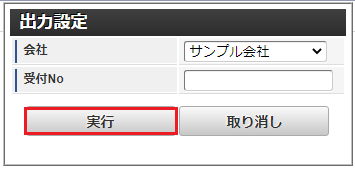
コラム
受付Noを指定しない場合、未出力のデータが全て出力対象となります。受付Noを指定する場合、指定した受付Noのデータが出力対象となります。出力済みのデータを再出力したい場合、受付Noを指定します。再出力時、受付Noは新しい番号が採番されます。コラム
「実行」をクリックするとマルチバリューチャージサービスチャージ用CSV出力が実行され、ストレージにファイルが出力されます。注意
マルチバリューチャージサービスデータ出力/メンテナンス機能からの出力を行う場合、マルチバリューチャージサービスデータ出力用のジョブ及びジョブネット情報が登録されている必要があります。登録されていない場合、ジョブの起動に失敗し出力が行えませんので、削除しないように注意してください。万が一、削除してしまった場合、再度同じIDでジョブおよびジョブネット情報を登録してください。
7.9.3.1.3.4. マルチバリューチャージサービスチャージ用CSV出力からの出力方法¶
7.9.3.1.3.4.1. ジョブネットの設定¶
ジョブネットの設定を行います。
コラム
設定が必要な実行パラメータの詳細は、実行パラメータを参照してください。トリガ設定の設定方法は『テナント管理者操作ガイド』を参照してください。コラム
複数の「実行パラメータ」、「トリガ設定」を行う場合はジョブネットを複数作成してください。ジョブネットの作成方法は『テナント管理者操作ガイド』を参照してください。ジョブネット作成時には次のジョブを登録してください。
ジョブID ジョブ名(ジョブ選択時のツリー) kaiden-job-prwf-mvcs-external-export 経費精算・旅費精算 / マルチバリューチャージサービス/ 外部 / マルチバリューチャージサービスチャージ用CSV出力
7.9.3.1.3.4.2. ファイル取得¶
エクスポートファイルを次のエクスポート先から取得します。
ディレクトリ kaiden/{COMPANY_CD}/export/ ファイル名 mvcs_{YMDHMSN}.csv
項目 項目名 備考 memberOrderNo 受付No userName ユーザ名 amount 金額 mobileNumber 携帯電話番号 password パスワード information 個別ご案内文 note 備考
7.9.3.1.3.4.3. 実行パラメータ¶
設定が可能な実行パラメータは次の通りです。
名称 キー 説明/設定値